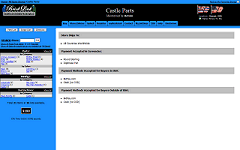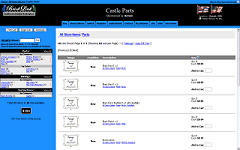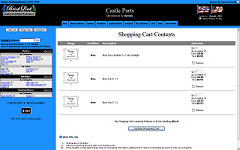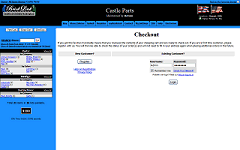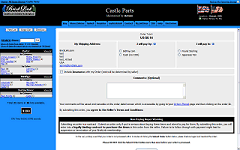Hoe Koop Ik?
|
|
Ontkenning: Dit is een eenvoudige handleiding zodat je ongeveer weet wat je moet doen. Voor verdere informatie over de diverse onderwerpen ga je naar onze "help section" (= help sectie)
Uitgangspunt bij deze handleiding is dat je de handleiding over hoe je items moet zoeken hebt gelezen. Deze kan je vinden op "how to find items" (=hoe kan je items vinden). Je hebt de items die je wilt kopen gevonden en je bent naar een winkel gegaan die die onderdelen heeft.
| | De voorraad van een winkel bekijken |
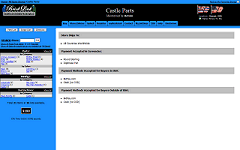 |
Wanneer je een winkel binnenkomt Een winkel is opgedeeld in 4 delen:
- Bovenzijde van een winkel daar staan de naam van de winkel, de vestigingsplaats, een aanduiding waar de winkel naar toe wil zenden en diverse tabbladen met de diverse mogelijkheden binnen die winkel.
- Buttons die bij jouw winkelwagen horen (links boven onder de bovenzijde van de winkel).
- Een menu met daarin een lijst met categorieën van de items die de verkoper te koop heeft. Klik op een categorie of kleur voor een gedetailleerd overzicht van de items die onder die categorie of kleur worden aangeboden.
- Het detail overzicht met een lijst van te koop aangeboden items. Wanneer je een winkel binnenkomt zal daar eerst de "splash page" van de winkel worden getoond. Wanneer je op de tabbladen klikt zullen hier ook de diverse mogelijkheden van de winkel worden getoond.
|
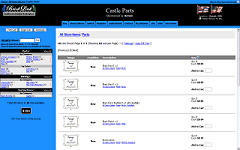 |
Detail overzicht van de winkel
Voeg items toe aan je winkelwagen door het gewenste aantal van elk item in het daarvoor bestemde vakje in te vullen en klik daarna op "Add" (=toevoegen). Achter ieder item in een winkel, zal je iets als dit zien:
Qty: 40 (x10)
Each: $0.11
Verklaring:
- Qty - Geeft het huidige aantal in voorraad aan.
(x10) - het getal tussen de haakjes geeft aan per hoeveel stuks de verkoop gaat. De verkoper vraagt van je om in veelvouden van dat aantal te kopen. In dit voorbeeld vraagt de verkoper van je het in veelvouden van 10 te kopen, dus je kan er 10, 20, 30 en 40 nemen, maar niet 13, 25 enz.
- Each - geeft aan wat de verkoopprijs per stuk is.
- Original Price - geeft aan wat de oorspronkelijke prijs per item is wat momenteel te koop staat.Alles is in US Dollars geprijst.
Klik op de "Add Selected Items to Shopping Cart" button om de door jou geselecteerde items toe te voegen aan je winkelwagen.
|
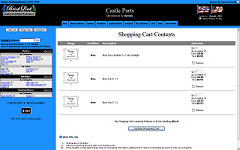 |
"Shopping Cart" (=winkelwagen) Je kan op ieder gewenst moment kijken wat je in je winkelwagen hebt door op "View Cart" (=bekijk winkelwagen) te klikken. Deze button vind je in de linker bovenhoek van het menu van de winkel. Op deze pagina kan je de hoeveelheden die je van items gaat kopen aanpassen en je kan hier weer items uit je winkelwagen verwijderen. Klik op Empty Cart (=leeg de winkelwagen) om alle items uit je winkelwagen te verwijderen.
|
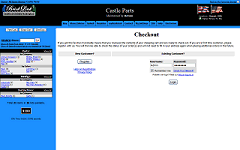 |
Afrekenen Wanneer je klaar bent met winkelen klik je op Checkout wat ook in de linker bovenhoek van het menu van de winkel staat. Lees alsjeblieft eerst de pagina met "Store Policies" (= voorwaarden van de winkel) zodat je de verkoper zijn/haar voorwaarden kent. Deze zijn per winkel verschillend en het is van belang dat je ze kent en begrijpt.
Je zal vervolgens een pagina zoals hiernaast wordt getoond krijgen. Wanneer je nog niet geregistreerd staat, moet je je eerst registreren voordat je een bestelling kunt plaatsen. Wanneer je al wel lid bent, kan je inloggen met je username (=gebruikersnaam) en je password (=wachtwoord).
|
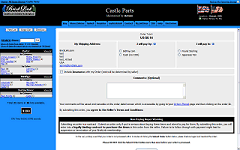 |
De bestelling bevestigen en plaatsen Nadat je je geregistreerd hebt of ingelogd bent zal op deze pagina je "shipping address" (=postadres) en het totaal van de bestelling worden getoond. Je kan hier ook een bericht voor de verkoper opgeven, aangeven of je de verzending verzekerd wilt hebben en aangeven op welke wijze je de bestelling wilt gaan betalen. Ga daarna helemaal naar de onderzijde van de pagina en klik op Submit Order (=plaats de bestelling) om de bestelling te plaatsen. Voor informatie over hoe je items kunt toevoegen aan een reeds geplaatste bestelling ga naar "Adding to an existing order" (= toevoegen aan een bestaande bestelling)
|
|
|
|
|
|
|
|
|
|
|
|